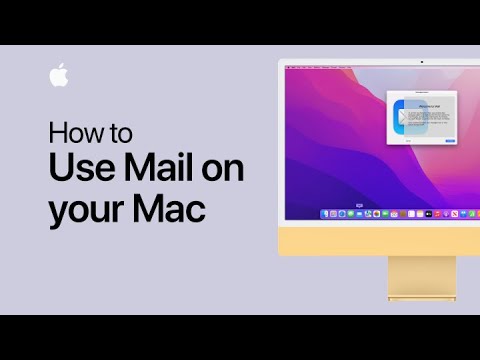Šis kompiuteris („Windows 8“vadinamas kompiuteriu), „File Explorer“funkcija, leidžia peržiūrėti visus prie kompiuterio prijungtus standžiojo disko įrenginius, diskų įrenginius, keičiamus įrenginius ir kt. Šiame straipsnyje aprašoma, kaip pasiekti šį kompiuterį.
Žingsniai
1 metodas iš 4: sparčiojo klavišo naudojimas

Žingsnis 1. Paspauskite ⊞ Win+E
Tai automatiškai atvers „File Explorer“langą.

Žingsnis 2. Naršymo srityje spustelėkite „Šis kompiuteris“arba „Kompiuteris“
Ši sritis yra kairėje „Explorer“lango pusėje (gali tekti šiek tiek slinkti žemyn, kad pamatytumėte „Šis kompiuteris“, jei turite daug aplankų).
2 būdas iš 4: „Windows“paieškos naudojimas

Žingsnis 1. Atidarykite pradžios ekraną
Paspauskite klavišą „Win“.
Taip pat galite spustelėti „Windows“piktogramą apatiniame kairiajame darbalaukio kampe („Windows 8.1“vartotojai)

2 veiksmas. Jei turite „Windows 8.1“, įveskite „Šis kompiuteris“arba „Kompiuteris“, jei naudojate „Windows 8“
Atsidarys paieškos juosta.

Žingsnis 3. Spustelėkite pirmąjį rezultatą
3 metodas iš 4: piktogramos pridėjimas prie užduočių juostos

Žingsnis 1. Atidarykite „File Explorer“
Klaviatūroje paspauskite ⊞ Win+E.

Žingsnis 2. Savo darbalaukyje sukurkite nuorodą į šį kompiuterį/kompiuterį
Norėdami sukurti nuorodą, „File Explorer“naršymo srityje (kairėje lango pusėje) vilkite „Šis kompiuteris“arba „Kompiuteris“į darbalaukio foną.

Žingsnis 3. Užduočių juostoje sukurkite nuorodą į šį kompiuterį/kompiuterį
Vilkite darbalaukyje esantį nuorodą „Šis kompiuteris“arba „Kompiuteris“į užduočių juostą, kad sukurtumėte nuorodą.

Žingsnis 4. Spustelėkite piktogramą, kad atidarytumėte šį kompiuterį/kompiuterį
4 metodas iš 4: piktogramos pridėjimas prie darbalaukio

Žingsnis 1. Dešiniuoju pelės mygtuku spustelėkite bet kurią darbalaukio vietą

Žingsnis 2. Išskleidžiamajame meniu pasirinkite parinktį Personalizuoti
Ši parinktis paprastai yra meniu apačioje ir parodys suasmeninimo langą.

Žingsnis 3. Pakeiskite darbalaukio piktogramas
Spustelėkite Keisti darbalaukio piktogramas viršutiniame kairiajame lango kampe.

Žingsnis 4. Pasirinkite Kompiuteris arba „Šis kompiuteris“ir spustelėkite Gerai
Dabar darbalaukyje pamatysite piktogramą. Dukart spustelėkite piktogramą, kad pamatytumėte standųjį diską.